Windows 11如何设置还原点?Windows 11系统还原点设置办法
- 浏览:
- |
- 更新:
Win11怎么设置还原点?当我们电脑出现问题时,我们可以通过系统还原来将计算机的系统文件及时还原到早期的还原点。因此在平常我们就要创建好还原点,以备不时之需。本期教程小编将为大家带来Win11系统还原点设置方法,我们一起来学习下吧。
具体操作如下:
1、首先点击底部开始菜单。
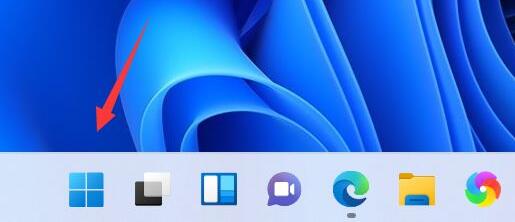
2、接着打开其中的设置。
3、然后点开系统关于中的高级系统设置。
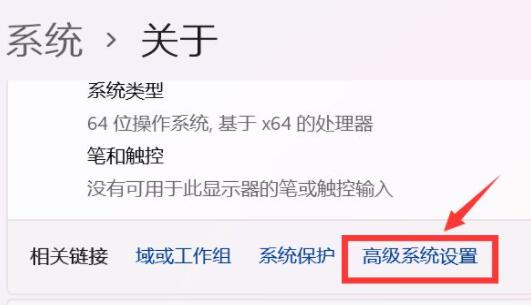
4、再进入上方的系统保护选项卡。
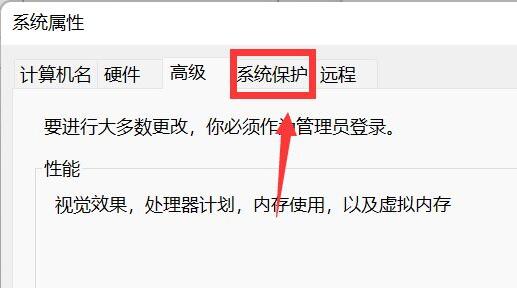
5、点击保护设置下的创建按钮。
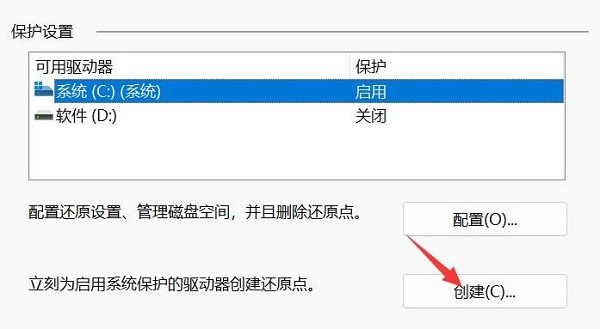
6、再输入还原点的名称,点击创建。
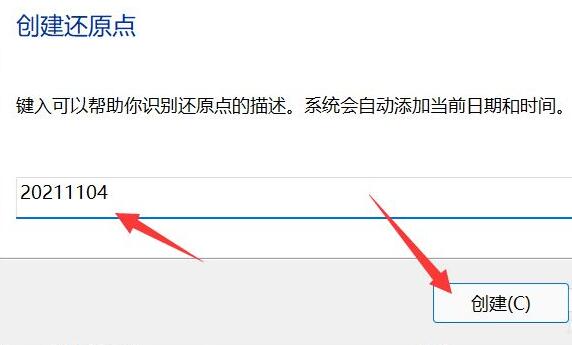
7、最后等待系统还原点创建完成点击关闭即可。
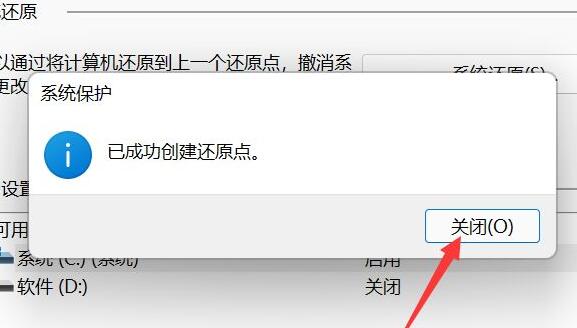
系统还原点创建完成后,如果系统故障就可以直接还原系统了。
热门教程
- 1 深度技术 Windows 7 64专业版
- 2 Windows 10纯净版原版镜像下
- 3 雨林木风 GHOST Windows 10 6
- 5 中关村 x86 Windows 7旗舰版系
- 6 Windows7 64位系统纯净版|系
- 7 Windows10专业版镜像下载|
- 8 中关村32位Windows 7旗舰版系
- 9 Windows 10 LTSC 专业旗舰版下
- 10 番茄花园Windows 7旗舰版|
- 11 雨林木风 Windows 10 64位 精
- 1 电脑城 GHOST Windows 10专业版
- 2 雨林木风Windows10 专业版
- 3 系统之家Windows 10 1909经典
- 5 系统之家 Windows 10_20H2 x6
- 6 深度技术系统(Windows 10 2
- 7 2020新版Windows 10纯净版_I
- 8 系统之家WINDOWS 10 游戏专业
- 9 雨林木风 Windows 10专业版
- 10 系统之家 Windows 10专业版
- 11 系统之家GHOST Windows 10专业


